Obsah
Neobtěžujte se, pokud se při pokusu o přenos nebo uložení velkých souborů na úložná zařízení zobrazuje chyba „soubor je příliš velký pro cílový souborový systém“.
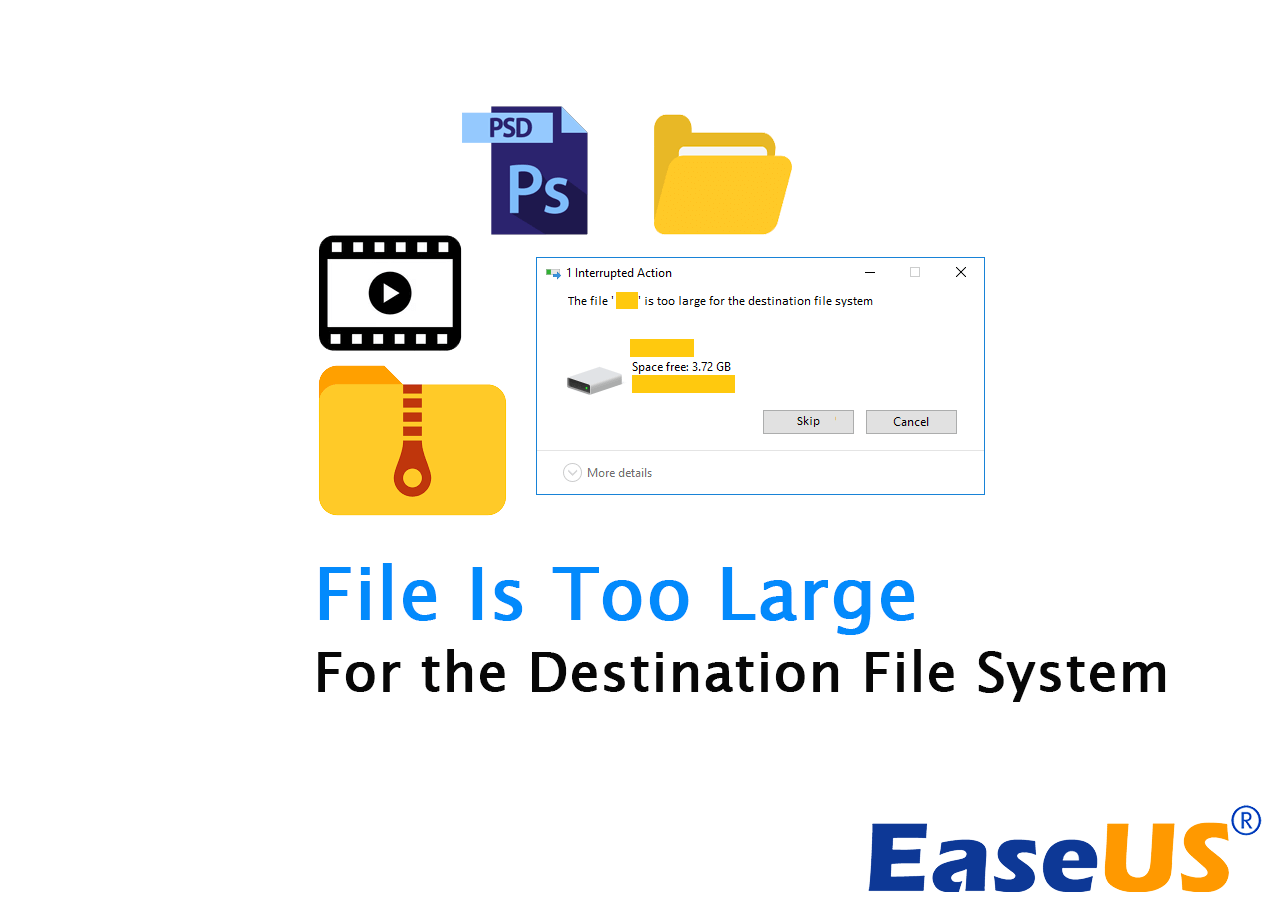
Zde na této stránce vám ukážeme dvě účinná a rychlá řešení, jak se této chyby zbavit, díky čemuž je vše připraveno a snadné pro přenos velkých souborů v systému Windows 11/10/8/7. Podívejte se nyní na podrobnosti zde:
| Funkční řešení | Řešení problémů krok za krokem |
|---|---|
|
1. Převeďte FAT32 na NTFS bez formátování |
Krok 1: Nainstalujte a spusťte EaseUS Partition Master na vašem počítači.... Úplné kroky |
| 2. Naformátujte FAT32 na NTFS | Krok 1. Připojte USB flash disk k počítači a klikněte pravým tlačítkem... Úplné kroky |
Co způsobilo chybu „Soubor je příliš velký pro cílový souborový systém“?
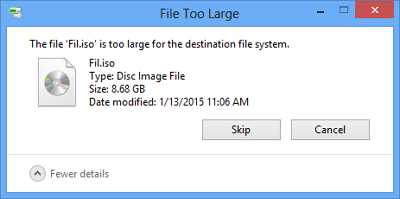
Když čelíte problému „Soubor je příliš velký pro cílový souborový systém“ ve Windows 10/8/7, můžete být zmateni, proč byste nemohli zkopírovat soubor na USB flash disk, když je dostatek volného místa. .
Hlavní příčinou této chyby je:
- Soubory, které chcete přenést, jsou větší než 4 GB.
- Jednotka USB flash používá souborový systém FAT32, jehož maximální velikost souboru je 4 GB.
- Pro FAT16 USB flash disk je maximální velikost souboru 2 GB. Také je zde vestavěné omezení v systému souborů FAT32.
Přestože celková velikost souborů, které můžete uložit na jednotku FAT32, může být až 2 TB, nelze na ni uložit jednotlivý soubor, který přesahuje 4 GB.
🚩 Přečtěte si více: Jak najít velké soubory ve Windows 10
Oprava chyby „Soubor je příliš velký pro cílový souborový systém“ [2 okamžité opravy]
Po zjištění důvodu problému „Soubor je příliš velký pro cílový souborový systém“ jej můžete snadno opravit, to znamená převést systém souborů z FAT32/FAT16 na NTFS. Zde vám představíme dvě snadná řešení. Ukážeme vám, jak pomocí těchto dvou metod opravit chybu „Soubor je příliš velký pro cílový souborový systém“ pomocí jednoduchých kroků. Videonávod pro opravu souboru je příliš velký pro cílový souborový systém
Zde jsme shromáždili tyto dvě opravy v tomto videu a můžete sledovat toto video, které obsahuje tyto dvě metody jako průvodce. Podrobnosti zkontrolujte zde:
0:33 Zkontrolujte systém souborů
0:43 Převést FAT32 na NTFS - Bez ztráty dat
1:35 Formát FAT32 na NTFS - Ztráta dat
Řešení 1: Převod FAT32 na NTFS bez ztráty dat a zdarma
Pokud chcete tento úkol dokončit pohodlněji, zde je dobré řešení. Převod FAT32 na NTFS bez ztráty dat pomocí bezplatného nástroje pro vytváření oddílů - EaseUS Partition Master Free . Tento software pro oddíly třetí strany je optimální volbou. Umožňuje vám opravit problém „Soubor je příliš velký pro cílový souborový systém“ bez formátování a také ztrátu dat. Program funguje dobře ve Windows 10/8/7 nebo v jakékoli jiné předchozí verzi.
Stáhněte si EaseUS Partition Master zdarma nyní a zde je průvodce s podrobnými kroky:
Krok 1. Nainstalujte a spusťte EaseUS Partition Master na vašem počítači.
Krok 2. Přejděte na kartu Disk Converter, vyberte „FAT => NTFS“ a klikněte na „Další“.

Krok 3. Vyberte oddíl, který chcete převést na NTFS, a poté klikněte na „Převést“. (Zaškrtnutím možnosti „Zobrazit více“ v pravém horním rohu panelu zobrazíte skryté oddíly.)

Krok 4. Počkejte na dokončení operace.
Po dokončení všech kroků můžete úspěšně kopírovat soubory větší než 4 GB. Kromě převodu systému souborů vám EaseUS Partition Master Free také umožňuje přenášet operační systém z HDD na SSD , měnit velikost oddílů a také oddíly odstraňovat.
Můžete také platit, že se chcete učit:
Kromě převodu FAT32 na NTFS můžete také převést NTFS na FAT32 obráceně. Také, pokud se chcete naučit, jak flexibilně změnit souborový systém vašich zařízení na jiné formáty, jako je exFAT, EXT2/3/4, můžete také sledovat tutoriály zde a použít EaseUS Partition Master pro pomoc.
Řešení 2: Formátování FAT32 na NTFS s vestavěnou funkcí Windows
Formátování je nejjednodušší způsob, jak převést FAT32 na NTFS. Všimněte si však, že tím vymažete všechna existující data na disku . Proto se doporučuje pouze v případě, že na externím pevném disku nebo USB flash disku nejsou žádné soubory. Pokud na vašem úložném zařízení existují soubory, můžete je zálohovat ručním zkopírováním nebo předem pomocí bezplatného zálohovacího softwaru . Zde je návod, jak to udělat s vestavěnou funkcí formátu Windows.
Krok 1: Připojte USB flash disk k počítači.
Krok 2: Klikněte pravým tlačítkem myši na jednotku USB nebo externí pevný disk a klikněte na „Formátovat“.
Krok 3: Změňte typ na NTFS.

Hotovo!! Nyní jste vyřešili problém „Soubor je příliš velký pro cílový souborový systém“ a můžete úspěšně zkopírovat soubor větší než 4 GB na externí jednotku USB nebo pevný disk. Pokud si myslíte, že je pro vás tento článek užitečný, můžete jej sdílet s více přáteli v nouzi!
Sečteno a podtrženo
Jakmile pochopíte, že „soubor je příliš velký pro cílový souborový systém“ je způsoben systémem souborů FAT32, řešení je specifické: změňte systém souborů. Pokud ke konverzi systému souborů používáte vestavěné funkce nebo nástroje systému Windows, musíte nejprve zálohovat soubory na úložném zařízení, protože operace vymažou soubory na vašem zařízení. Pokud tedy chcete převést FAT32 na jiný souborový systém přímo bez ztráty dat, je pro vás vhodnější použít EaseUS Partition Master Free .
Nejčastější dotazy o souboru je příliš velký pro chybu cílového systému souborů
Když dokončíte opravu této chyby na disku a úspěšně přenesete velké soubory na cílový disk, možná budete chtít získat několik tipů, jak zabránit opakování této chyby. Postupujte podle níže uvedených otázek a zde najděte své odpovědi.
1. Jak přenesu soubor, který je příliš velký?
Chcete-li přenést příliš velké soubory do nového zařízení, můžete vyzkoušet 3 způsoby:
- ① Změňte souborový systém cílového zařízení na NTFS nebo exFAT pro ukládání velkých souborů.
- ② K přenosu všech souborů najednou použijte software pro přenos souborů , jako je EaseUS Todo PCTrans.
- ③ Komprimujte všechny velké soubory a přeneste je.
2. Jak se vyvaruji toho, že soubor je příliš velký pro chybu cílového systému souborů?
Nejlepším způsobem, jak této chybě předejít nebo se jí vyhnout, je vybrat správný formát systému souborů pro vaše zařízení.
- Na jednotkách oddílů Windows pomocí NTFS pro ukládání velkých souborů.
- Na vyměnitelných úložných zařízeních, jako je USB nebo externí pevný disk větší než 64 GB, bude použití exFAT perfektní.
3. Jak opravím soubor příliš velký pro chybu cílového systému souborů?
Chcete-li opravit chybu „Soubor je příliš velký pro cílový systém souborů“, musíte cílovou jednotku naformátovat na NTFS pro exFAT. Na rozdíl od FAT32 podporují NTFS a exFAT ukládání souborů větších než 4 GB, které FAT32 nedokáže. Pokud se bojíte, že přijdete o to podstatné, můžete použít funkci Převést v EaseUS Partition Master k úspěšnému převodu FAT32 na NTFS.
4. Proč to říká, že soubor je příliš velký pro cílový souborový systém?
Pokud systém souborů cílového zařízení nepodporuje ukládání cílového velkého souboru, operační systém zobrazí varovnou zprávu a navrhne vám nastavit vhodný systém souborů pro cílovou jednotku. FAT32 podporuje všechny typy souborů, ale každý jednotlivý soubor by neměl přesáhnout 4 GB nebo dokonce větší. Jakmile soubor překročí limit, zobrazí se chyba.
Související články
-
6 způsobů, jak resetovat zapomenuté heslo Windows 10 🥇
![author icon]() Alexandr/2024/12/13
Alexandr/2024/12/13
-
Jak naformátovat SD kartu BYJU [Výukový program 2024]
![author icon]() Alexandr/2024/10/16
Alexandr/2024/10/16
-
Jak sloučit oddíly ve Windows 10 [Bezpečné a rychlé příručky]
![author icon]() Alexandr/2024/10/17
Alexandr/2024/10/17
-
Získejte EaseUS Partition Master Key (v18.2) v roce 2024 | Žádné praskání
![author icon]() Alexandr/2024/12/13
Alexandr/2024/12/13